Google Maps từ lâu đã khẳng định vị thế là một trong những ứng dụng điều hướng hàng đầu, giúp người dùng di chuyển dễ dàng dù đi bộ, đi xe đạp hay lái ô tô. Với mục tiêu không ngừng nâng cao trải nghiệm, Google Maps vừa bổ sung thêm nhiều tùy chọn biểu tượng xe và màu sắc mới, cho phép người dùng cá nhân hóa phương tiện đại diện cho mình trên bản đồ, biến mỗi chuyến đi trở nên thú vị và gần gũi hơn.
Google Maps Cập Nhật Loạt Biểu Tượng Xe Hơi Đa Dạng
Khi sử dụng Google Maps để nhận chỉ dẫn lái xe, biểu tượng mặc định đại diện cho vị trí và phương tiện của bạn trên bản đồ là một mũi tên màu xanh dương. Tuy nhiên, người dùng luôn có thể thay đổi biểu tượng này, và giờ đây, Google đã mở rộng đáng kể các tùy chọn sẵn có. Trong nhiều năm qua, Google Maps chỉ cung cấp ba lựa chọn xe cơ bản ngoài mũi tên xanh: một chiếc sedan đỏ, một chiếc xe bán tải màu xanh lá cây và một chiếc SUV màu vàng. Các biểu tượng này khá đơn giản và màu sắc của chúng không thể thay đổi.
Với bản cập nhật mới nhất, Google Maps đã giới thiệu năm biểu tượng xe hơi mới, chi tiết và đẹp mắt hơn nhiều, đi kèm với tám tùy chọn màu sắc khác nhau. Các màu sắc bao gồm trắng, đen, xám, đỏ, xanh dương, vàng, xanh lá cây và tím.
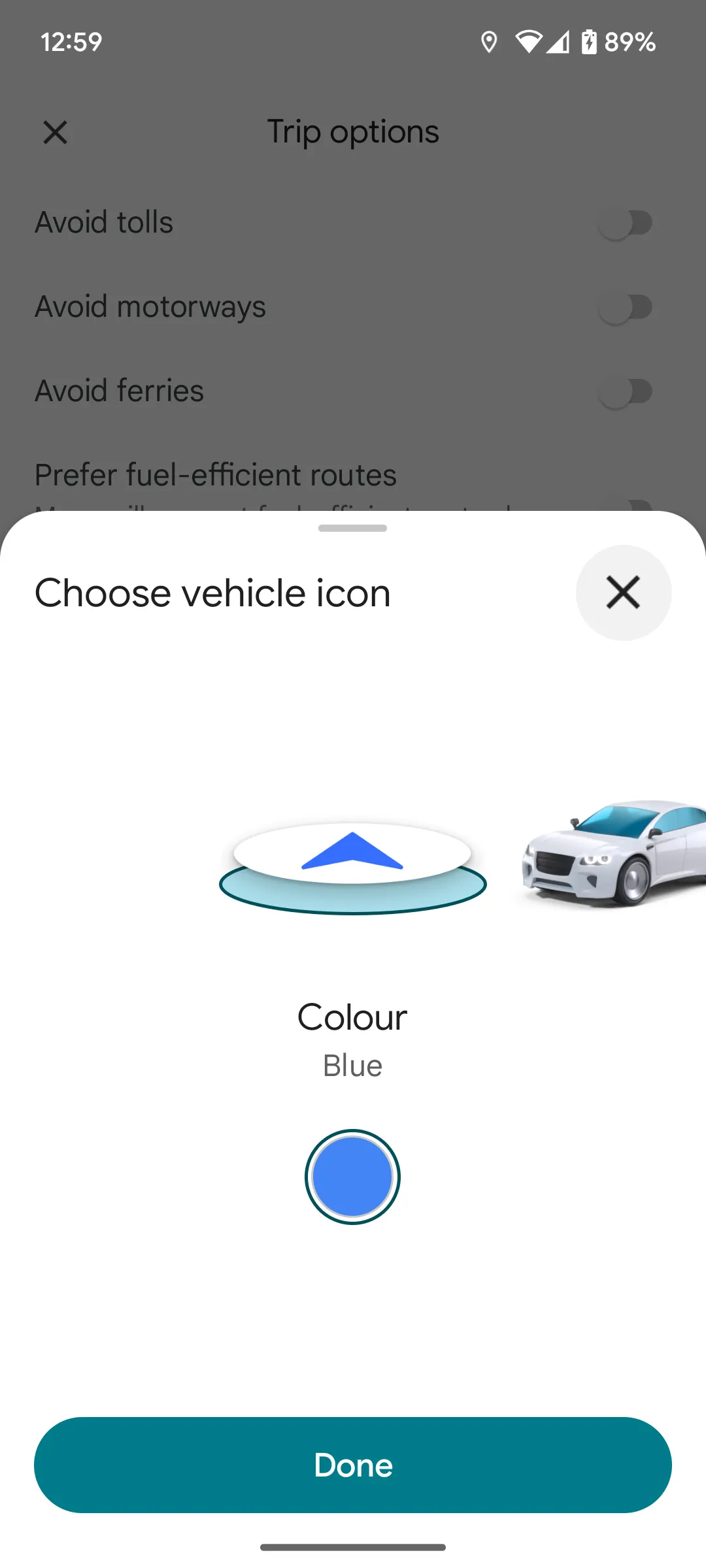 Các biểu tượng xe hơi mặc định và mũi tên xanh trên Google Maps
Các biểu tượng xe hơi mặc định và mũi tên xanh trên Google Maps
Bộ tùy chọn đa dạng này mang lại khả năng cao là bạn sẽ tìm được một biểu tượng có hình dáng và màu sắc khá tương đồng với chiếc xe của mình. Dù không thể khớp chính xác hoàn toàn về mẫu mã hay sắc thái màu sắc, việc có một biểu tượng gần giống sẽ giúp trải nghiệm Google Maps trở nên cá nhân và thú vị hơn rất nhiều.
Cách Thay Đổi Biểu Tượng Xe Trong Google Maps Dễ Dàng
Việc thay đổi biểu tượng xe trong Google Maps có thể được thực hiện thông qua nhiều cách khác nhau, nhưng tất cả đều dẫn đến cùng một màn hình cài đặt:
- Trước khi bắt đầu hành trình: Bạn có thể chạm vào biểu tượng thanh trượt để mở menu Tùy chọn chuyến đi (Trip Options), sau đó chọn Biểu tượng xe trong khi điều hướng (Vehicle icon while navigating).
- Trong khi đang di chuyển: Bạn có thể chạm vào thanh hành trình nằm bên dưới bản đồ, sau đó chọn Biểu tượng xe (Vehicle icon).
- Ngay khi bắt đầu hoặc trong suốt hành trình: Bạn cũng có thể chạm trực tiếp vào biểu tượng xe của mình trên bản đồ để truy cập thẳng vào các tùy chọn Chọn biểu tượng xe (Choose vehicle icon).
Nâng Tầm Trải Nghiệm Lái Xe Với Tính Năng Cá Nhân Hóa
Khả năng lựa chọn một biểu tượng xe trên Google Maps gần giống với phương tiện thực tế của bạn là một tính năng nhỏ nhưng mang lại sự thích thú và cá nhân hóa đáng kể. Dù không thay đổi toàn bộ trải nghiệm điều hướng, nó chắc chắn sẽ làm cho những hành trình dài trở nên sinh động và “có màu sắc” hơn.
Có vẻ như Google đã được truyền cảm hứng từ Waze, ứng dụng cũng nổi tiếng với kho biểu tượng xe phong phú. Dù việc Google mất tới 12 năm (sau khi mua lại Waze vào năm 2013) để mang tính năng này đến với Google Maps vẫn là một điều bí ẩn, nhưng muộn còn hơn không. Đây là một bước tiến nhỏ nhưng cho thấy sự quan tâm của Google đến trải nghiệm cá nhân hóa của người dùng.
Với những cập nhật này, Google Maps không chỉ là công cụ điều hướng hiệu quả mà còn mang đến cảm giác thân thuộc và độc đáo hơn cho mỗi người dùng. Hãy thử ngay và chia sẻ biểu tượng xe yêu thích của bạn nhé!


